Foxmail小技巧25则
foxmail的使用技巧
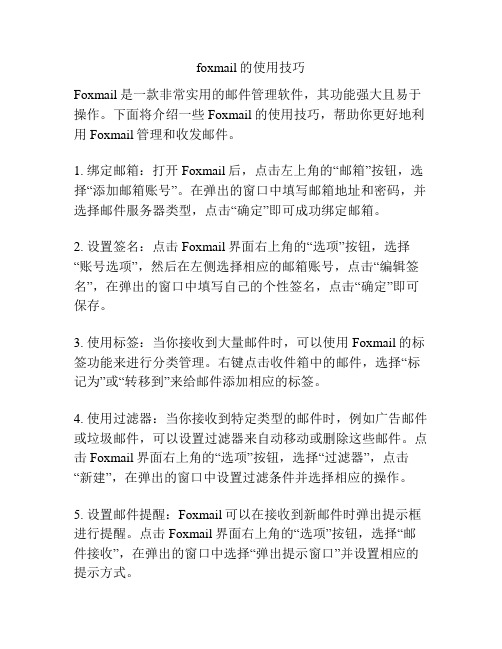
foxmail的使用技巧Foxmail是一款非常实用的邮件管理软件,其功能强大且易于操作。
下面将介绍一些Foxmail的使用技巧,帮助你更好地利用Foxmail管理和收发邮件。
1. 绑定邮箱:打开Foxmail后,点击左上角的“邮箱”按钮,选择“添加邮箱账号”。
在弹出的窗口中填写邮箱地址和密码,并选择邮件服务器类型,点击“确定”即可成功绑定邮箱。
2. 设置签名:点击Foxmail界面右上角的“选项”按钮,选择“账号选项”,然后在左侧选择相应的邮箱账号,点击“编辑签名”,在弹出的窗口中填写自己的个性签名,点击“确定”即可保存。
3. 使用标签:当你接收到大量邮件时,可以使用Foxmail的标签功能来进行分类管理。
右键点击收件箱中的邮件,选择“标记为”或“转移到”来给邮件添加相应的标签。
4. 使用过滤器:当你接收到特定类型的邮件时,例如广告邮件或垃圾邮件,可以设置过滤器来自动移动或删除这些邮件。
点击Foxmail界面右上角的“选项”按钮,选择“过滤器”,点击“新建”,在弹出的窗口中设置过滤条件并选择相应的操作。
5. 设置邮件提醒:Foxmail可以在接收到新邮件时弹出提示框进行提醒。
点击Foxmail界面右上角的“选项”按钮,选择“邮件接收”,在弹出的窗口中选择“弹出提示窗口”并设置相应的提示方式。
6. 使用快捷键:Foxmail提供了许多快捷键,能够帮助你更高效地操作邮件。
例如,按下“Ctrl+N”可以新建一封邮件,按下“Ctrl+R”可以回复一封邮件,按下“Ctrl+D”可以删除一封邮件等等。
7. 设置自动回复:当你因为出差、休假或其他原因无法及时回复邮件时,可以设置自动回复功能。
点击Foxmail界面右上角的“选项”按钮,选择“邮件接收”,在“忙碌自动回复”中设置回复内容和需要回复的时间段。
8. 使用邮件分盒:邮件分盒可以将你的邮件按照不同的目录进行整理,使你更好地管理邮件。
点击Foxmail界面左侧的邮件分盒图标,可以创建新的邮件分盒,将邮件拖拽到相应的分盒中。
Foxmail超酷技巧之管理好你的邮件

Foxmail超酷技巧之管理好你的邮件(图解)(1)文慧 2004-04-08 09:47:051.去除Foxmail启动画面Foxmail每次启动时都要显示它的启动画面,虽然很漂亮,但是会影响Foxmail的启动速度,我们可以想办法把它去掉。
方法很简单,只要用鼠标右键点击桌面或“开始”中的Foxmail图标,在弹出的菜单中选择“属性”,此时会出现如图所示窗口(图1),请在“目标”栏中输入C:Program FilesfoxFoxmail.exe -nosplash,注意在“-nosplash”前面一定要按一下“空格”键,然后点击“确定”退出,再运行Foxmail 你会发现没有启动画面了!注意,这里假设你的Foxmail安装在C:Program Filesfox 文件夹下,如果你的Foxmail没有安装在这里,请自行修改其路径。
图12.让Foxmail提速使用Foxmall收发邮件,在解析域名时用时较多,我们可以巧改IP地址,让Foxmail 快马加鞭。
只要打开“账户”菜单中的“属性”,在弹出的“账户属性”对话框中选中“邮件服务器”,然后在“发送邮件服务器(SMTP)”和“接收邮件服务器(POP3)”框中,直接键入邮件服务器的IP地址,即可省去Foxmall的域名解析环节,从而加快邮件的收发速度。
比如将“”改为“202.104.32.230”,将“”改为“202.104.32.234”(图2),即可省去解析IP地址的过程,达到为Foxmail提速的目的。
图23.大量删除滚动信息当有新邮件到达时,Foxmail提供的“新邮件提示栏”会滚动提示所接收到的邮件信息,通过双击,可以迅速打开邮件进行阅读,之后该邮件的提示信息也会在“新邮件提示栏”中消失。
但如果月积月累有大量邮件没有阅读,则“新邮件提示栏”中会有众多的提示信箱显示,该如何快速地删除这些滚动信息呢?笔者在这里告诉你一个亡羊补牢、为时未晚的方法:到Foxmail安装目录中,找到“fmnmtk.dat”文件,用记事本程序将其打开,然后将里面全部的提示信息删除,存盘退出即可。
Foxmail
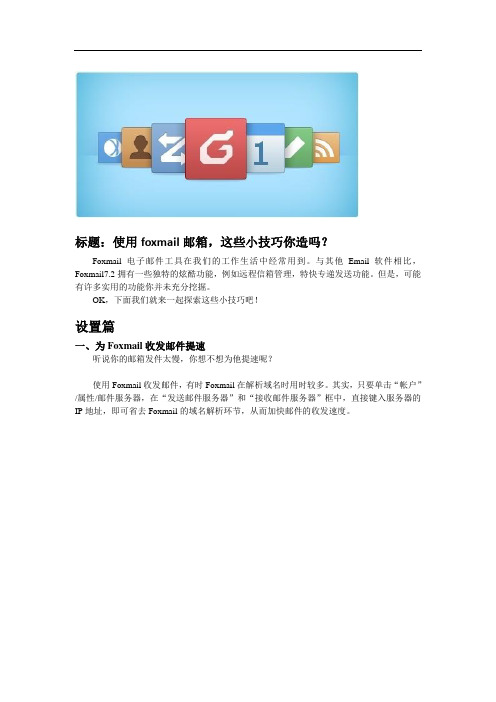
标题:使用foxmail邮箱,这些小技巧你造吗?Foxmail电子邮件工具在我们的工作生活中经常用到。
与其他Email软件相比,Foxmail7.2拥有一些独特的炫酷功能,例如远程信箱管理,特快专递发送功能。
但是,可能有许多实用的功能你并未充分挖掘。
OK,下面我们就来一起探索这些小技巧吧!设置篇一、为Foxmail收发邮件提速听说你的邮箱发件太慢,你想不想为他提速呢?使用Foxmail收发邮件,有时Foxmail在解析域名时用时较多。
其实,只要单击“帐户”/属性/邮件服务器,在“发送邮件服务器”和“接收邮件服务器”框中,直接键入服务器的IP地址,即可省去Foxmail的域名解析环节,从而加快邮件的收发速度。
那我们要如何获取邮件服务器的IP地址呢?可在DOS提示符下键入类似“ping ”的命令行,然后按下回车键取得。
例如我使用的POP3服务器的IP地址是:,SMTP是:,在DOS下,输入Ping ,得到对应的IP地址为220.248.230.230,同法得到SMTP的IP地址220.248.230.230。
然后在FoxMail中,单击“设置”/账号/服务器,用以上数字设置POP3和SMTP,最后按“确定”退出。
二、Foxmail的备份与恢复听说你有重要邮件怕丢,来,备份一下,安心了吧。
对Foxmail的备份,分为以下几种情况:备份整个Foxmail、备份一个帐户或者邮箱、备份地址簿、备份个别邮件。
备份整个Foxmail和备份一个帐户或者邮箱之前,应该先了解各帐户的邮箱目录在什么地方。
如果没有在新建帐户的时候,特意指定邮箱目录,那么邮箱目录就存放在Foxmail 的mail目录下。
1.备份整个Foxmail即备份Foxmail所在目录(包含子目录)以及不在Foxmail目录下的邮箱目录。
2.备份帐户或者邮箱备份帐户就是备份邮箱目录。
邮箱文件存放在邮箱目录下,每个邮箱对应一个后缀为.idx 和一个后缀为.box的文件,例如,收件箱对应in.idx和in.box两个文件。
FOXMIAL使用技巧大汇总
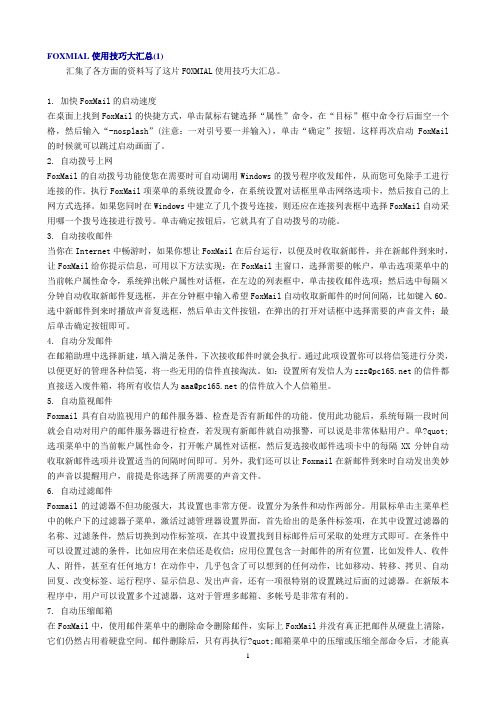
FOXMIAL使用技巧大汇总(1)汇集了各方面的资料写了这片FOXMIAL使用技巧大汇总。
1. 加快FoxMail的启动速度在桌面上找到FoxMail的快捷方式,单击鼠标右键选择“属性”命令,在“目标”框中命令行后面空一个格,然后输入“-nosplash”(注意:一对引号要一并输入),单击“确定”按钮。
这样再次启动FoxMail 的时候就可以跳过启动画面了。
2. 自动拨号上网FoxMail的自动拨号功能使您在需要时可自动调用Windows的拨号程序收发邮件,从而您可免除手工进行连接的作。
执行FoxMail项菜单的系统设置命令,在系统设置对话框里单击网络选项卡,然后按自己的上网方式选择。
如果您同时在Windows中建立了几个拨号连接,则还应在连接列表框中选择FoxMail自动采用哪一个拨号连接进行拨号。
单击确定按钮后,它就具有了自动拨号的功能。
3. 自动接收邮件当你在Internet中畅游时,如果你想让FoxMail在后台运行,以便及时收取新邮件,并在新邮件到来时,让FoxMail给你提示信息,可用以下方法实现:在FoxMail主窗口,选择需要的帐户,单击选项菜单中的当前帐户属性命令,系统弹出帐户属性对话框,在左边的列表框中,单击接收邮件选项;然后选中每隔×分钟自动收取新邮件复选框,并在分钟框中输入希望FoxMail自动收取新邮件的时间间隔,比如键入60。
选中新邮件到来时播放声音复选框,然后单击文件按钮,在弹出的打开对话框中选择需要的声音文件;最后单击确定按钮即可。
4. 自动分发邮件在邮箱助理中选择新建,填入满足条件,下次接收邮件时就会执行。
通过此项设置你可以将信笺进行分类,以便更好的管理各种信笺,将一些无用的信件直接淘汰。
如:设置所有发信人为zzz@的信件都直接送入废件箱,将所有收信人为aaa@的信件放入个人信箱里。
5. 自动监视邮件Foxmail具有自动监视用户的邮件服务器、检查是否有新邮件的功能。
Foxmail邮件客户端使用技巧培训

Foxmail使用技巧分
06
享
提高邮件处理效率的小技巧
快捷键操作
掌握常用的快捷键,如Ctrl+C、 Ctrl+V、Ctrl+A等,可以快速复
制、粘贴和选择邮件。
邮件排序
根据需要,按照发件人、主题、日 期等对邮件进行排序,方便查找和 管理。
过滤垃圾邮件
利用Foxmail的过滤器功能,将垃圾 邮件自动归类到“垃圾邮件”文件 夹。
插件的更新与升级
自动更新
Foxmail客户端会自动检测插件的更 新,如有新版本,会提示用户进行升 级。用户可以选择立即升级或稍后手 动升级。
手动升级
如需手动升级插件,可以在“插件管理 ”窗口中,选中需要升级的插件,点击 “更新”按钮进行升级。升级前建议备 份相关数据以防意外情况发生。
Foxmail常见问题及
恢复邮件
如果误删或误修改了重要邮件,您可 以使用Foxmail提供的恢复功能来找回 它们。根据备份情况,选择相应的备 份文件进行恢复即可。
邮件的自动回复与转发
自动回复
当您收到新邮件时,Foxmail允许您设置自动回复功能,以便在一定时间内自 动回复发件人。您可以在设置中自定义自动回复的时间和内容,以满足您的需 求。
卸载插件
在“插件管理”窗口中,选中需 要卸载的插件,点击“卸载”即 可。
常用插件介绍与使用
垃圾邮件过滤器
用于识别和过滤垃圾邮件,确保收件箱的清洁。启用该插件后,系统会自动对收 到的邮件进行垃圾邮件过滤。
邮件加密
对发送的邮件进行加密,确保邮件内容不被他人窃取。使用该插件时,需要输入 加密密码,并确保收件人也有解密密码。
过滤邮件
Foxmail提供了多种过滤选项,可以根据发件人、主题、时间 等条件对邮件进行筛选和分类。通过设置过滤规则,您可以 轻松地将垃圾邮件、广告邮件等自动归类到特定文件夹中。
Foxmail使用及修复技巧大全
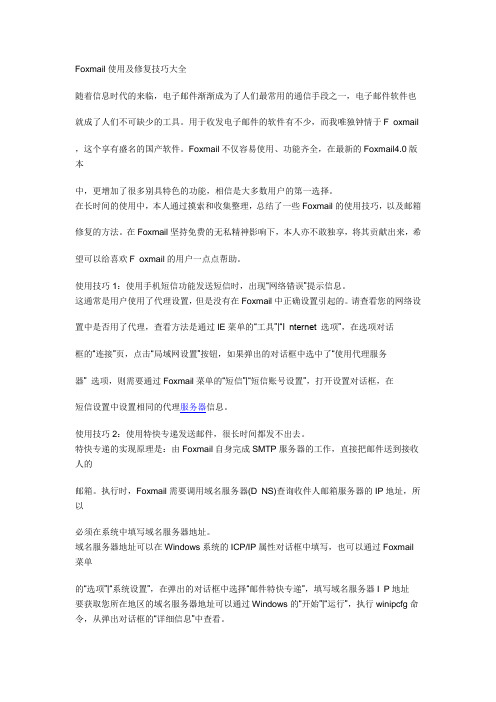
Foxmail使用及修复技巧大全随着信息时代的来临,电子邮件渐渐成为了人们最常用的通信手段之一,电子邮件软件也就成了人们不可缺少的工具。
用于收发电子邮件的软件有不少,而我唯独钟情于F oxmail,这个享有盛名的国产软件。
Foxmail不仅容易使用、功能齐全,在最新的Foxmail4.0版本中,更增加了很多别具特色的功能,相信是大多数用户的第一选择。
在长时间的使用中,本人通过摸索和收集整理,总结了一些Foxmail的使用技巧,以及邮箱修复的方法。
在Foxmail坚持免费的无私精神影响下,本人亦不敢独享,将其贡献出来,希望可以给喜欢F oxmail的用户一点点帮助。
使用技巧1:使用手机短信功能发送短信时,出现“网络错误”提示信息。
这通常是用户使用了代理设置,但是没有在Foxmail中正确设置引起的。
请查看您的网络设置中是否用了代理,查看方法是通过IE菜单的“工具”|“I nternet 选项”,在选项对话框的“连接”页,点击“局域网设置”按钮,如果弹出的对话框中选中了“使用代理服务器” 选项,则需要通过Foxmail菜单的“短信”|“短信账号设置”,打开设置对话框,在短信设置中设置相同的代理服务器信息。
使用技巧2:使用特快专递发送邮件,很长时间都发不出去。
特快专递的实现原理是:由Foxmail自身完成SMTP服务器的工作,直接把邮件送到接收人的邮箱。
执行时,Foxmail需要调用域名服务器(D NS)查询收件人邮箱服务器的IP地址,所以必须在系统中填写域名服务器地址。
域名服务器地址可以在Windows系统的ICP/IP属性对话框中填写,也可以通过Foxmail 菜单的“选项”|“系统设置”,在弹出的对话框中选择“邮件特快专递”,填写域名服务器I P地址要获取您所在地区的域名服务器地址可以通过Windows的“开始”|“运行”,执行winipcfg命令,从弹出对话框的“详细信息”中查看。
使用技巧3:可以正常收取邮件,但是发送总是失败。
Foxmail使用小技巧

第零八式
直接查看HTML邮件
以前Foxmail只能通过进入帐号的“属性”来进行设置,搞来搞去的,看一封信都很麻烦,而现在打开HTML格式的邮件,只要点击阅读框右上方的“放大镜”图标就可以了,而且放大镜图标可以方便地切换文本和超文本显示方式。另外,您还可以通过“帐户”菜单进入“属性”对话框,点击“字体与显示”,选中“使用嵌入式IE浏览器显示HTML邮件”选项,从此以后,Foxmail就会自动显示HTML邮件了,不过这种方法不太安全,而且影响打开邮箱的速度,虽然一劳永逸,但最好在打开邮件之前,启动您的病毒实时监控系统,因为有些邮件不能碰。
第零六式
阅读BIG5码邮件
既然写邮件给台港澳的朋友了,那么朋友总得要回信吧!当您用Foxmail收到朋友寄来的繁体中文邮件时,一般情况下它会自动选择繁体中文字符集,把邮件正确显示出来。如果您发现显示的是乱码,可以尝试手工进行设定:单击“邮件”菜单,在“字符转换”的子菜单中选择可用的内码,多试几次,如果邮件编码和选择的内码相一致,邮件就可以正常显示。
第一十式
备份地址簿
Foxmail地址簿的所有信息都保存在Foxmail的Address目录下,因此只要把Address目录下的文件拷贝到另一个目录就可以实现地址簿的备份,当需要时再拷贝回来覆盖原来的文件就行了,但这种方法不是很有效,万一靠上不兼容的就糟了,另一种方法是可以通过使用Foxmail地址簿“工具”菜单下的“导出”,把一个文件夹下的卡片导出到相应文件中,文件的格式可以是WAB、TXT或者CVS,待需要时再导入,这种方法是比较可靠的。 第零七式 邮 Nhomakorabea大搜查
要在某个邮箱中找出包含您指定信息的所有邮件,或可以在一个邮件中查找指定的文本,要进行如下操作:首先选好相应的邮箱,然后单击“编辑”菜单中的“查找邮件”,然后在“查找”栏中输入要查找的字符,可根据需要决定是否选择“只查找邮件头”和“区分英文大小写”选项,再单击“查找下一个”按钮,Foxmail即会将该邮箱中所有包含用户指定文本的邮件一个一个查找出来。 另外,在选定某封邮件后执行“编辑”菜单的“查找文字”命令,然后再输入需要查找的文本,就可以在较长邮件中查找指定文本的具体位置,是不是很方便啊!
FoxMail使用小技巧

FoxMail使用小技巧FoxMail是张小龙先生编写的Internet电子邮件客户端软件,以其功能强大、操作简便、符合中国人使用习惯等特点受到广大用户的青睐。
下面来介绍一些关于FoxMail的使用小技巧。
1.自动拨号上网选择“选项”*“当前账户属性”,单击“网络”图标,选中“自动拨号上网”,并在其下的下拉框中选择一个拨号网络的连接名称(如图1所示。
这样,每当FoxMail要开始收发邮件时,都会检查此拨号连接是否已经连通,如果尚未连接,FoxMail将会启动此拨号网络进行连接。
您也可以在此直接修改连接的属性,通过选择“收发邮件后自动断线”复选框还可以设置发送/接收完邮件后是否要自动挂断。
2.自动监视邮件FoxMail具有自动监视用户的邮件服务器、检查是否有新邮件的功能。
使用此功能后,系统每隔一段时间就会自动对用户的邮件服务器进行检查,若发现有新邮件就自动提示。
选择“选项”*“当前账户属性”,然后点击“接收邮件”图标,选中的“每隔xx分钟自动收取新邮件”选项并设置适当的间隔时间即可。
另外,您如果选中了“新邮件到来时播放声音”,再添加上所需要的声音文件,FoxMail在新邮件到来时还会自动发出美妙的声音提醒用户(如图2所示。
3.自动过滤邮件FoxMail 3.0的过滤器不但功能强大,其设置也非常方便。
选择“账户”*“过滤器”,打开“过滤管理器”对话框。
点击“新建”按钮,建立一个新的过滤器。
首先在“条件”选项卡中设置过滤器的名称、过滤条件等。
在“名字”栏中设置过滤器的名称; 在“应用于”的选项栏中设置应用过滤的邮件范围,比如应用在“来信”还是“发信”;在“条件”选项栏的“位置”选项中设置应用位置,可以选择“发件人”、“收件人”、“主题”以及“附件名”等等,甚至可以选择“任何地方”(如图3所示。
然后切换到“动作”选项卡(如图4所示,在其中设置找到目标邮件后采取的处理方式。
“动作”选项卡中几乎包含了可以想到的任何动作,比如“转移到”、“拷贝到”、“转发给”、“自动回复”、“改变标签”、“运行程序”、“显示信息”以及“发出声音”等,还有一项很特别的设置“跳过后面的过滤器”。
- 1、下载文档前请自行甄别文档内容的完整性,平台不提供额外的编辑、内容补充、找答案等附加服务。
- 2、"仅部分预览"的文档,不可在线预览部分如存在完整性等问题,可反馈申请退款(可完整预览的文档不适用该条件!)。
- 3、如文档侵犯您的权益,请联系客服反馈,我们会尽快为您处理(人工客服工作时间:9:00-18:30)。
在利用Foxmail收发邮件的时候,有许多非常实用的技巧可能我们并不知道,现在把一些常见的技巧编辑,相信会对大家有所帮助!一、找回被删除的邮件在Foxmail中,当我们选中收件箱中的邮件,同时按住Shift键和“删除”按钮将邮件彻底删除(不放入废件箱),或者在废件箱中删除邮件以后,突然发现删除的邮件还有用,该怎么办呢?这时,我们可以利用Foxmail的“修复邮箱”功能将这些已删除的邮件再找回来。
你可以在进行删除邮件操作的文件夹上(如收件箱或废件箱)点击鼠标右键,选择“属性”,在弹出的邮箱属性窗口中点击“工具”标签,再点击“开始修复”按钮,完成修复后就可以将误删除的邮件找回来了。
怎样,挺方便吧。
下载:Foxmail 6.0 正式版二、清空Foxmail邮箱有妙招Foxmail是大家使用得非常多的邮件收发程序,但使用时发现了它的一个小小缺点:当信箱中的信件一多时,处理起来异常缓慢,有时甚至会死掉!大家通常解决的方法是进入Foxmail,然后把信箱中的稿件删除掉,最后再清空、压缩废件箱。
不过,据试验,发现在清空包含有多封信的信箱时也会引起Foxmail停止反应。
其实,有一个非常巧妙的方法可以解决这个问题:运行Foxmail安装程序,并把它安装到另一个全新文件夹下,然后运行刚刚安装的Foxmail,顺着向导新建一个用户名,如小健,再进入Foxmail下Mail文件夹下的用户名文件夹(如C:\Foxmail\mail\小健),此时您会发现Account.stg、in.BOX、in.IND、out.BOX、out.IND、sent.BOX、sent.IND、trash.BOX和trash.IND9个文件,选中除Account.stg外的8个文件,把它们拷贝覆盖到您原Foxmail下Mail下用户文件夹中(如G:\Foxmail\mail\Articles)即可快速清空相应用户的所有信箱了。
三、定时接收邮件在以前使用Foxmail收邮件时,一直都是依靠手动的方式来对邮件进行管理的,这样不仅操作复杂,而且还耽误了很多时间。
其实Foxmail提供了很多自动功能完全能够代替我们以往动手才能完成的工作!今天我们看如何让Foxmail在固定的时间自动收信。
右击账户,选择“属性”,打开“账户属性”窗口,选择“接收邮件”标签,在右侧勾选“每隔几分钟自动收取新邮件”复选框,选中它并在后面的文本框中输入所需的时间即可。
该时间间隔可视信件的重要程度而定,对于越重要的信,时间可设得越短,如3分种。
同时,为了让它不干扰你的正常工作而在后台默默进行,可以单击“工具→系统设置”命令,在“常规”标签中取消“自动收取邮件时显示进度窗口”即可。
四、使用超级“特快专递”特快专递的实现原理是:由Foxmail自身完成SMTP服务器的工作,直接把邮件送到接收人的邮箱。
执行时,Foxmail需要调用域名服务器(DNS)查询收件人邮箱服务器的IP地址,所以必须在系统中填写域名服务器地址。
域名服务器地址可以在Windows系统的ICP/IP属性对话框中填写,也可以通过Foxmail菜单的"选项""系统设置",在弹出的对话框中选择"邮件特快专递",填写域名服务器IP地址。
要获取您所在地区的域名服务器地址可以通过Windows的"开始""运行",执行winipcfg(Win98)命令,从弹出对话框的"详细信息"中查看。
或者执行cmd(Win2000/XP)进入命令行方式,然后执行ipconfig查看。
启动Foxmail,打开“选项”菜单,然后在弹出的下拉菜单中点击“系统设置”项。
选择“邮件特快专递”标签,在“域名服务器1(2)”中填入IP地址,再把下面的“邮件发送成功后提示”一项勾上就可以了。
使用该功能发送邮件,只要在写好的邮件窗口中点击工具栏中的“特快专递”按钮就可以了。
提示:邮件特快专递只能发给一个收件人,并且在收件人处只能填写一个邮件地址。
第2页:Foxmail小技巧25则(2)d05五.设置口令为保护用户邮件的安全,Foxmail同时提供了对帐户和邮箱的双重口令保护功能。
在选择自己的帐户之后,只需执行“帐户”菜单的“访问口令”命令,打开“口令”对话框,然后再输入适当的口令即可为自己的帐户设置密码。
此后要收发该用户的邮件时都需要输入密码,这样就可以防止他人看到你的秘密了。
另外,Foxmail还允许用户为某个邮箱设置密码(主要是指为用户的自定义邮箱设置密码),以进一步的保护自己信息的安全。
方法和以上设置密码方法一样。
六.阅读BIG5码邮件Foxmail内置了BIG5码与GB码的转换功能,我们可直接阅读BIG5码的邮件而无需外挂的多内码软件的支持,方便了用户的使用。
我们要正常显示BIG5码的邮件,只需执行“邮件”菜单“字符转换”子菜单中的“BIG5->GB”命令即可将当前BIG5码邮件的内容转换成GB码显示出来。
不过我们采用此方法对邮件进行转换时只是转换了邮件的显示状态,它仍然是按照BIG5码的形式保存在硬盘上的。
七.在Foxmail中直接查看HTML格式邮件现在许多邮件都以HTML格式来处理邮件,而这些邮件一般都是以附件的形式进行发送的,因此许多用户在收到此类邮件后往往都单独启动IE进行浏览的。
其实Foxmail本身就具有直接查看HTML文档的功能。
只需执行“工具”菜单的“当前帐户属性”命令,打开“帐户属性”对话框,然后选择“字体与显示”选项卡,最后复选“使用嵌入式IE浏览器显示HTML文档”选项。
此后,Foxmail在收到HTML格式的邮件时,就会直接在邮件窗口中显示。
八.用邮件标签功能加快邮件阅读速度Foxmail为我们提供了给邮件添加标签的功能,使我们可以从众多的邮件中快速找到所需的邮件。
使用时用鼠标右击你的账户,在“账户属性”对话框中选择“标签”,Foxmail已经预先设置了七种标签,标题文字默认为Label1~Label7,可以修改为自己所需的文字。
为邮件加标签时,先选中邮件,按鼠标右键,选择菜单中的“改变标签”,然后选择相应的标签即可。
为了使邮件更利于查找,可以用鼠标单击邮件列表框中的红色旗帜标志,将邮件按标签方式进行排序。
九.打开“写邮件”窗口先将Foxmail设置为默认邮件程序,然后从“开始”选单中执行“运行”命令,在对话框中输入“mailto:”,再按“确定”按钮,就可以快速打开Foxmail的“写邮件”窗口来写邮件。
如果在“mailto:”后接着输入收件人电子邮件地址,例如输入“mailto:jqinfo@”,系统会将该邮件地址填入收件人中。
十.发送BIG5码邮件的技巧利用Foxmail,可先将邮件内容转换成BIG5码,然后再发送给台港澳用户。
先在写好需要发送的邮件,然后执行“邮件”菜单“字符转换”子菜单中的“GB->BIG5”命令,系统即会将邮件内容和主题转换成BIG5码。
转换完毕之后发送出去即可。
与前面将BIG5码转换为GB不同的是,此时系统不仅会改变邮件的显示状态,还会直接对汉字的内码进行转换,转换后的邮件的内码就变成了BIG5码,就保证了港台用户的正常使用。
另外需要特别注意的是,Foxmail 的这种转换功能对收件人和发件人的名字是不转换的。
十一.同时收发所有帐户的邮件在Foxmail中,我们只需同时按下F4和F5键,系统即会快速收、发所有帐户中的邮件,速度非常快。
十二.在“日积月累”功能中增加自己的提示信息Foxmail的“日有所进”功能中显示的信息保存在安装目录下的Tips.fox文件中,我们可以将自己平时使用Foxmail的一些小技巧加到这个文件中。
用记事本打开这个文件,参照其中的格式,就可以在文件中增加相应的内容,例如,在文件的末尾加上如下一段代码:。
在“日有所进”窗口中按“上一条”按钮,就可以找到你加上的信息了。
aa1第3页:Foxmail小技巧25则(3)十三.自动正确填写SMTP和POP3服务器地址Foxmail自带了78个免费邮箱的SMTP和POP3服务器地址,保存在其安装目录下的popnSMTP.txt文件中。
在用户新建账户时,如果使用的是免费邮箱,一般情况下Foxmail的新建账户向导会为你填写正确的SMTP和POP3服务器地址。
如果收录的地址中没有你所需的SMTP和POP3服务器地址,我们可以自己在popnSMTP.txt文件中添加。
方法如下:假定新账户的E-mail地址为jqinfo**@,其SMTP和POP3服务器地址分别为和。
用文本编辑软件打开popnSMTP.txt,在文档中找到开头的一行代码,修改SMTP和POP3地址;如果没有,参照其它信箱的设置方法在文档的合适位置添加如下一行代码:@将文件保存后重新进入Foxmail,新建账户时将邮件地址填写为jqinfo**@,在指定邮件服务器时Foxmail就自动为你正确填写相应的SMTP和POP3服务器地址。
十四.修改注册表设置IE的默认电子邮件程序运行注册表编辑器,展开“HKEY_LOCAL_MACHINE\Software\Clients\Mail”,可以看到其下一般有“Foxmail”、“Hotmail”和“OutlookExpress”三个主键。
选中“Mail”主键,右边窗口中显示的默认值即为IE中的默认电子邮件程序,将其值改为“FoxMail”,就可以将FoxMail设为IE的默认电子邮件程序。
十五.建立多级邮箱的技巧Foxmail可以建立多级子邮箱,可以方便我们日常的信件管理。
在Foxmail中建立多级邮箱的方法是:1)启动Foxmail并选择需要建立子邮箱的“父”邮箱(如“收件箱”)。
2)执行“邮箱”菜单中的“新建邮箱”命令,此时在“收件箱”中就会出现一个名为“新邮箱1”的邮箱。
3)执行“邮箱”菜单中的“更名”命令,将其修改为所需的邮箱名即可。
十六.将Foxmail中的邮件导出到OutlookExpress在Foxmail中选择需要导出的邮件,然后执行“文件”菜单的“导出邮件”命令,然后从弹出的“另存为”对话框中输入相应的邮件名称,并在“保存类型”栏中选择“Outlook邮件(*.eml)文件”选项,最后单击“保存”按钮,系统会将邮件以Outlook邮件的形式保存到硬盘上。
再将邮件复制到OutlookExpress的收件箱中即可。
十七.将OutlookExpress的邮件导入Foxmail在OutlookExpress中选择需要导入邮件,然后执行“文件”菜单的“另存为”命令,打开“邮件另存为”对话框,并将该邮件以“Outlook邮件(*.eml)文件”的格式保存到硬盘上。
